Với việc nhu cầu sử dụng Smartphone Android ngày càng tăng, các lỗi lỗi khi sử dụng điện thoại Android cũng ngày càng phổ biến hơn khiến nhiều người dùng bực bội và khó chịu khi chưa tìm ra được các cách giải quyết khắc phục lỗi khi sử dụng Android của mình, mọi thứ sẽ được giải đáp trong bài viết dưới đây.
- Tổng hợp các lỗi khi sử dụng điện thoại iPhone Phần 1
- Tổng hợp các lỗi khi sử dụng điện thoại Android Phần 2
- Tổng hợp các lỗi khi sử dụng điện thoại iPhone Phần 2
- Zenfone - Tổng hợp lỗi và cách khắc phục phần 2
- Zenfone - Tổng hợp lỗi và cách khắc phục phần 1
Với nhiều nguyên nhân khác nhau khi sử dụng thiết bị Android, những lỗi thường gặp khi sử dụng Android là điều không thể tránh khỏi, tuy nhiên để giúp các bạn có thời gian sử dụng thiết bị được tốt hơn, ổn định hơn bài viết khắc phục lỗi thường gặp trên Android, sẽ tổng hợp các lỗi khi sử dụng điện thoại Android mà các bạn đang mắc phải.

Tổng hợp các lỗi khi sử dụng điện thoại Android
1. Máy bị đơ, đứng trong lúc đang sử dụng
Phải vậy đây là vấn đề thường xuyên gặp phải khi sử dụng điện thoại Android hiện nay mà người dùng dễ dàng bắt gặp, tuy rằng hiện nay các thiết bị đều có những cách quản lý các tác vụ khác nhau, những cách sửa lỗi khi sử dụng điện thoại Android bị đơ lúc đang sử dụng chúng ta có các bước sau:
- Các bạn có thể thực hiện việc khởi động lại điện thoại Android bằng cách nhấn giữ phím nguồn + phím giảm âm lượng cho đến khi màn hình tắt đi. Sau đó, chỉ nhấn giữ nút nguồn để máy chạy lên lại.
- Để hạn chế lỗi này tiếp tục xuất hiện, các bạn hãy lựa chọn thực hiện các bước xóa các ứng dụng không cần thiết trên điện thoại Android của mình đi.
- Cuối cùng các bạn có thể lựa chọn thực hiện việc Reset Android, đưa thiết bị về trạng thái mới xuất xưởng theo các bước sau:
Các bạn truy cập vào ứng dụng Cài đặt (Settings) từ màn hình chính thiết bị, tại đây chúng ta tìm kiếm mục Sao lưu & Đặt lại (Backup & Reset).
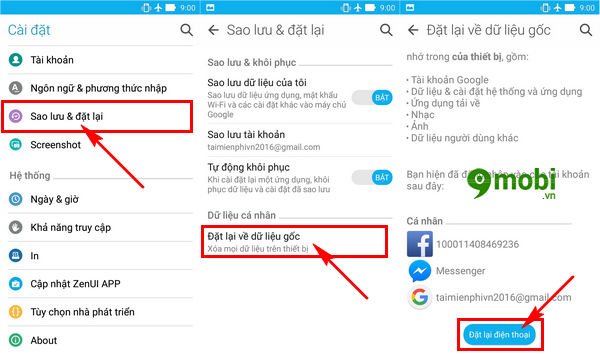
Tiếp đó chúng ta lựa chọn tính năng Đặt lại thiết bị, Đặt lại dữ liệu gốc (Reset Phone), cuối cùng ấn chọn Đặt lại điện thoại để xác nhận.
2. Ứng dụng bị crash, bị kẹt trên màn hình
Nếu như việc lỗi khi sử dụng điện thoại Android bị đơ là điều dễ dàng gặp phải thì lỗi ứng dụng bị crash, bị kẹt trên màn hình kiến thiết bị đơ là điều mà chúng ta cũng nên phải quan tâm khi hiện nay chúng ta có rất nhiều các tiện ích sử dụng khác nhau.
- Để khắc phục lỗi bị crash ứng dụng này, các bạn cần phải ấn chọn vào phím Tác vụ ở trên màn hình thiết bị, lúc này trên màn hình sẽ xuất hiện danh sách các tác vụ đang hoạt đông.
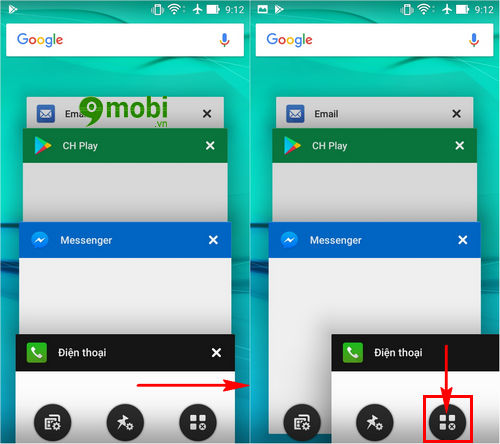
Tại đây để tắt các tác vụ chúng ta vuốt ứng dụng không sử dụng sang 2 bên như hình trên, hoặc ấn chọn nút Xóa tất cả.
- Hoặc các bạn có thể lựa chọn thực hiện các bước xóa ứng dụng trên Android để xóa bớt các ứng dụng không cần thiết trên thiết bị, đặc biệt các ứng dụng được cài đặt ở trên ngoài không phải tải từ Google Play.
3. Màn hình Android bị đơ
Với việc bỗng nhiên điện thoại Android của bạn bị đơ, màn hình không phải hồi khi chạm, các bạn cần phải thực hiện các thao tác khắc phục như sau:
- Thực hiện các thao tác khởi động lại Android như các thao tác đã được hướng dẫn ở trên.
- Tiếp đó các bạn hãy kiểm tra các tính năng, ứng dụng liên quan ảnh hưởng tới việc cảm ứng thiết bị như Home ảo, kiểm tra đo cảm ứng, ứng dụng quản lý dữ liệu.... hãy xóa hết các ứng dụng này đi.
- Nếu như điện thoại Android của bạn đang được sạc, hãy thử tháo dây sạc ra để kiểm tra cảm ứng điện thoại, rất có thể do dây sạc điện thoại kém chất lượng gây đến tình trạng này, khi bạn tháo dây sạc cảm ứng sẽ hoạt động ổn định trở lại.
- Trong trường hợp các bạn đã áp dụng hết các thao tác ở trên vẫn chưa có thể khắc phục được tình trạng màn hình Android đơ, hãy đem thiết bị tới các nơi trung tâm bảo hành để nhận được trợ giúp.
4. Lỗi không thể vào được Wifi
Việc không thể vào được Wifi khiến bạn không thể tiếp tục sử dụng các tính năng thú vị mà thiết bị Android mang lại cho người dùng, điều bạn cần là áp dụng các cách khắc phục lỗi Wifi trên điện thoại như sau:
- Hãy thử lại độ bắt sóng Wifi trên Android bằng cách tiến tới gần thiết bị phát Wifi trong nhà của bạn.
- Trong khi đó các bạn có thể thực hiện tắt Wifi đi và bật lại trên điện thoại Android để cài lại quá trình kết nối Wifi trên Android.
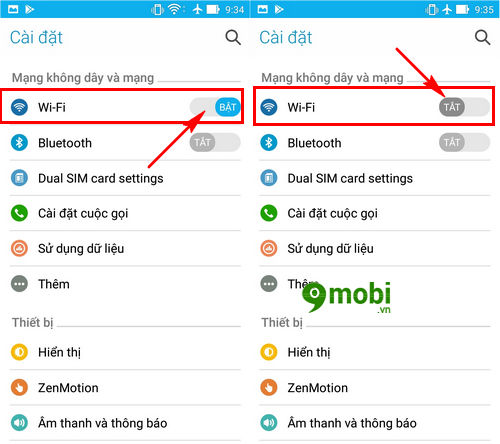
- Bên cạnh đó nếu được bạn hãy khởi động lại thiết bị phát Wifi của mình sau một thời gian sử dụng nhé.
- Nếu vẫn chưa thành công, thử khởi động lại thiết bị Android của bạn.
5. Android định vị sai vị trí
Chúng ta có các cách khắc phục lỗi Android định vị sai vị trí như sau:
- Di chuyển tới một nơi thoáng mát và không bị che chắn bởi các tòa nhà cao tầng hay trong nhà, trong hầm.
- Kích hoạt lại tính năng định vị trên thiết bị bằng cách truy cập vào Cài đặt (Settings) ấn chọn vào mục Vị trí (Location) và kích hoạt tính năng này như hình dưới.
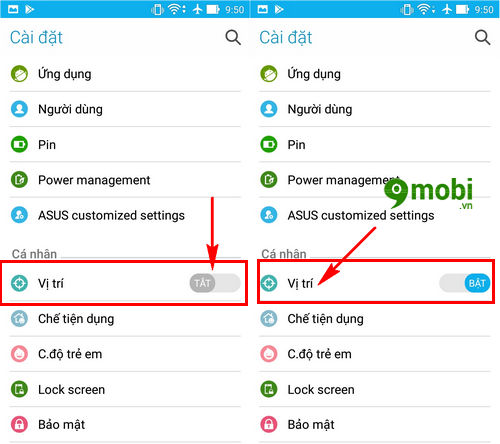
- Thay đổi độ chính xác cao trong tính năng định vị.
Các bạn ấn chọn vào mục tính năng Vị trí này và ấn chọn mục Chế độ (Mode) và lựa chọn tính năng Độ chính xác cao .
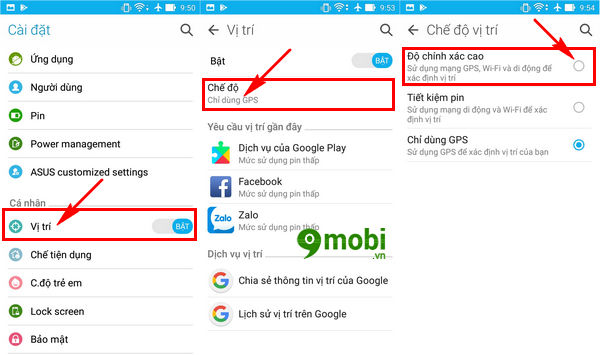
6. Ứng dụng khởi động quá lâu
Đây cũng là một trong những lỗi khi sử dụng điện thoại Android thường xuyên xảy ra khi thời gian tải, load ứng dụng quá lâu đôi khi không thành công.
Bước 1 : Các bạn truy cập vào Cài đặt (Settings) và ấn chọn mục Ứng dụng (Application).
Bước 2 : Tại đây các bạn chọn ứng dụng bị chậm mà bạn đã từng di chuyển sang thẻ microSD .
Bước 3 : Ấn chọn Move để xác nhận.
7. Tập tin âm thanh lẫn vào trình chơi nhạc
Nếu như tất cả những lỗi trên đều là những lỗi hệ thống và ảnh hưởng tới quá trình sử dụng thiết bị thì với lỗi sử dụng điện thoại Android tập tin âm thanh lẫn vào trình chơi nhạc lại là một lỗi phần mềm mà chúng ta có thể dễ dàng khắc phục được.
Để khắc phục điều này các bạn cần tải và cài đặt ứng dụng ES File Explore cho Android tại đây: ES File Explore cho Android.
Tiếp đó các bạn thực hiện các bước như sau:
Bước 1 : Truy cập vào ứng dụng ES File Explore cho Android đã được tải về thiết bị.
Bước 2 : Tại giao diện ứng dụng chúng ta truy cập vào trình quản lý thư mục, lựa chọn một thư mục mà bạn muốn không hiển thị trong danh sách VD như Facebook Messenger ở hình dưới.
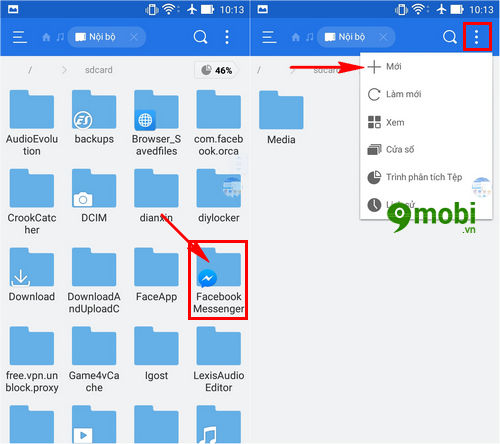
Tiếp đó chúng ta ấn chọn biểu tượng dấu 3 dấu chấm và chọn dấu "+" để tạo một mới một tệp tin.
Bước 3 : Sau đó chúng ta lựa chọn mục tập tin văn bản trống sau đó đặt tên là .nomedia như hình dưới, và thư mục này sẽ không hiển thị trong danh sách các bài hát của bạn nữa rồi.
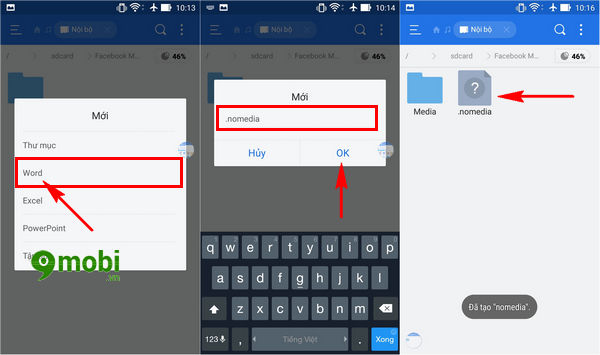
Và như vậy chúng ta đã vừa cùng nhau đi tìm hiểu thêm các lỗi khi sử u dngj điện thoại Android cơ bản mà bạn có thể dễ dàng gặp phải trong quá tình sử dụng, hy vọng các bạn đã tìm được phương thức khắc phục các lỗi này trong quá trình sử dụng thiết bị của mình.
https://9mobi.vn/tong-hop-cac-loi-khi-su-dung-dien-thoai-android-phan-1-19319n.aspx
Ngoài ra chúng ta còn có tiếp tục một bài viết tổng hợp các lỗi sử dụng Android Phần 2 sẽ được 9Mobi.vn cập nhật và gửi tới các bạn trong các bài viết tiếp theo, các bạn đừng bỏ lỡ nhé.